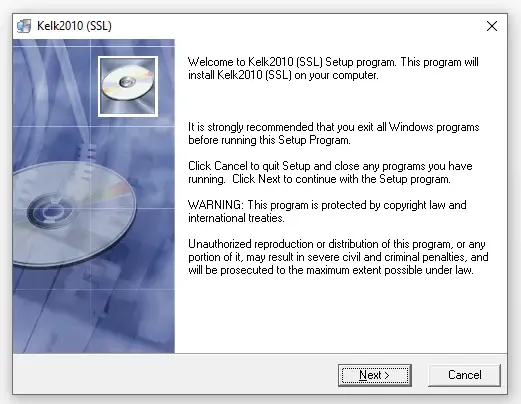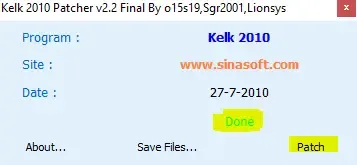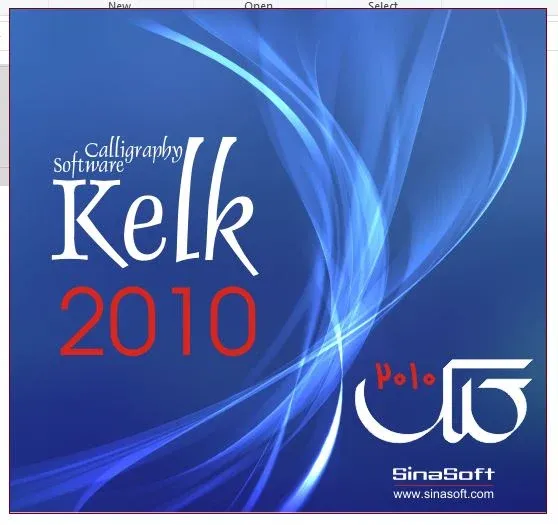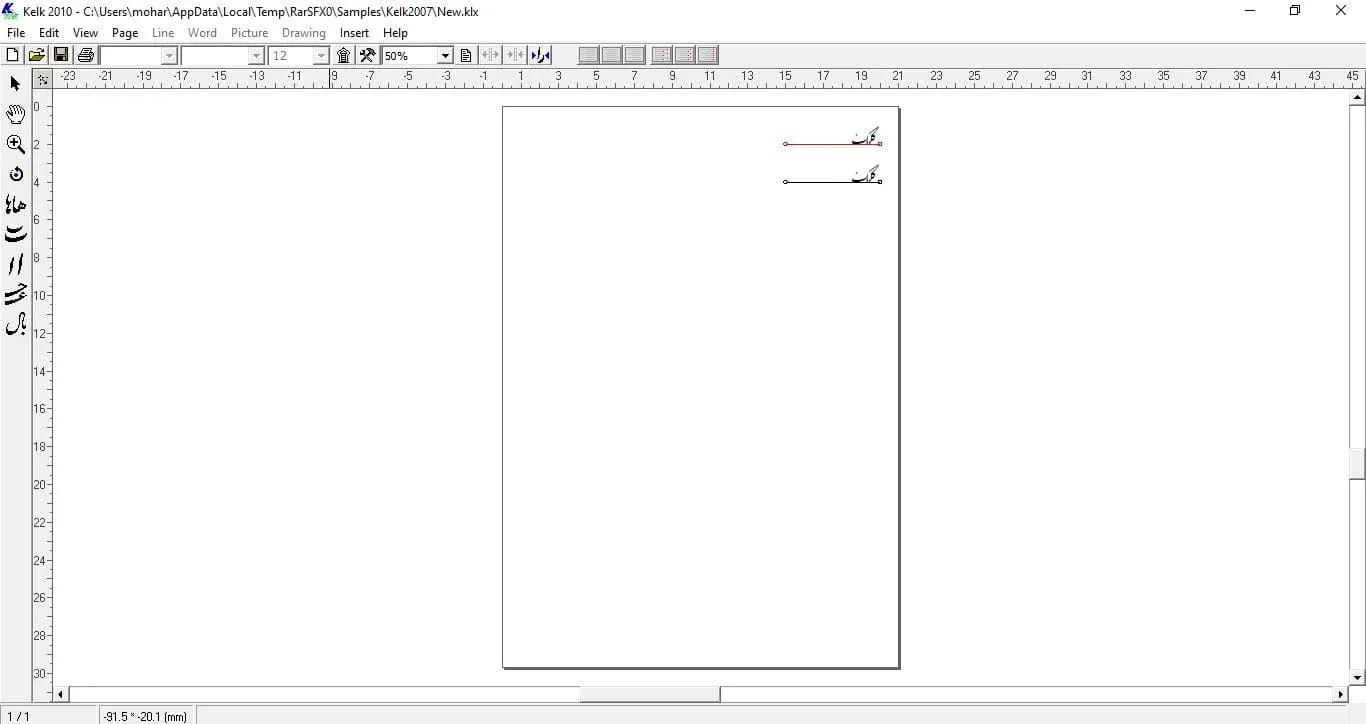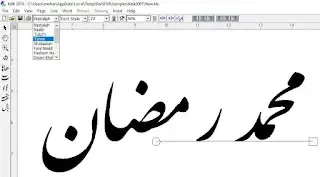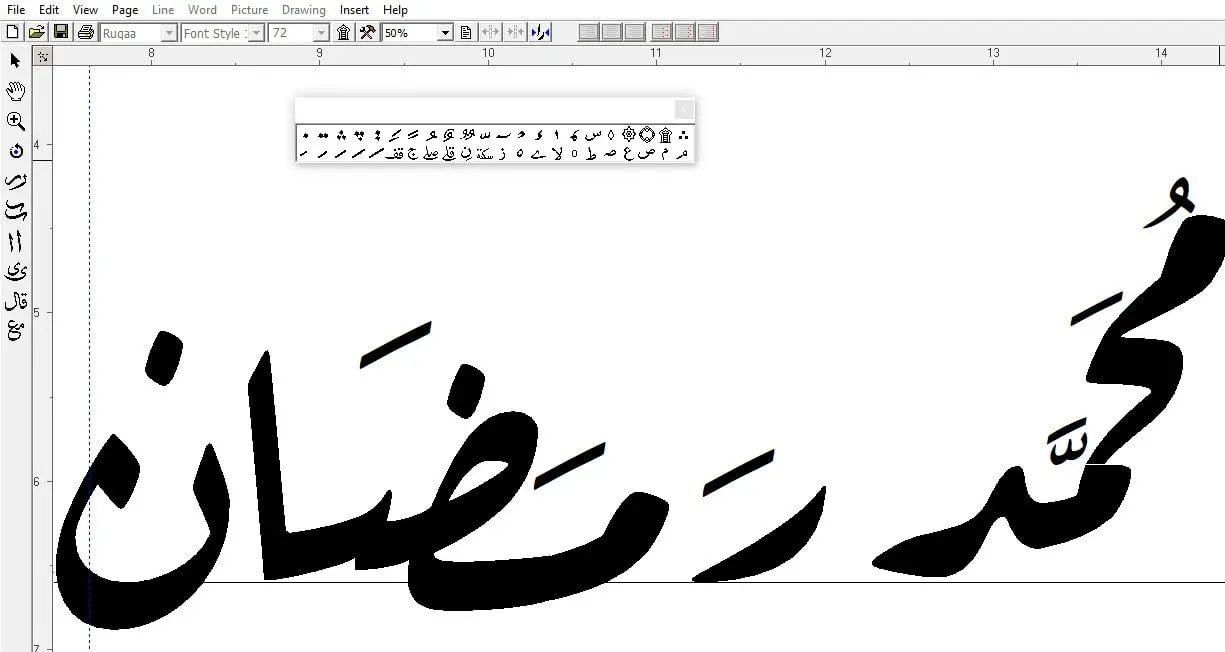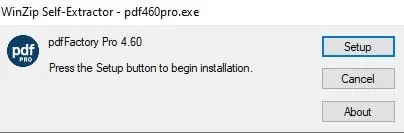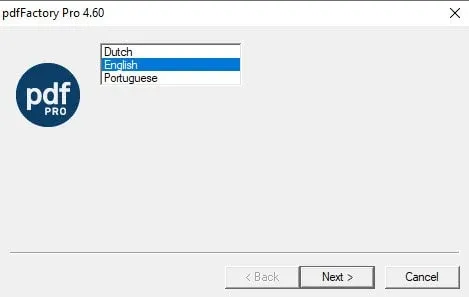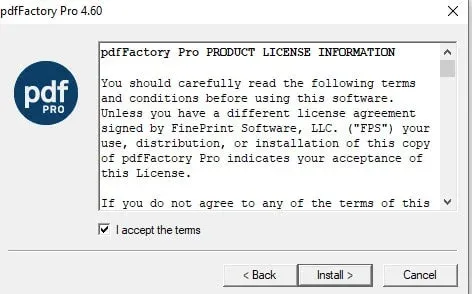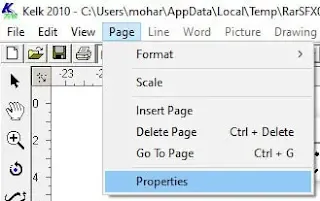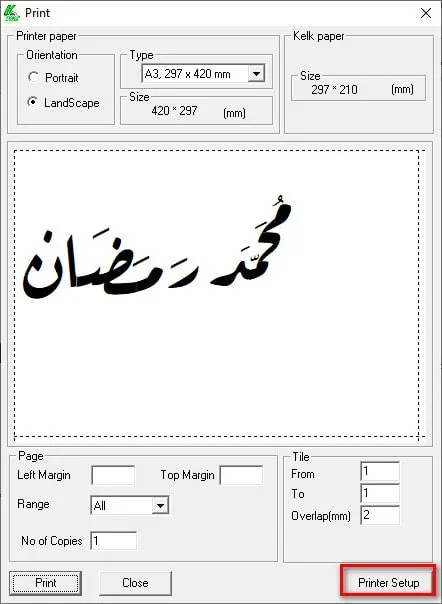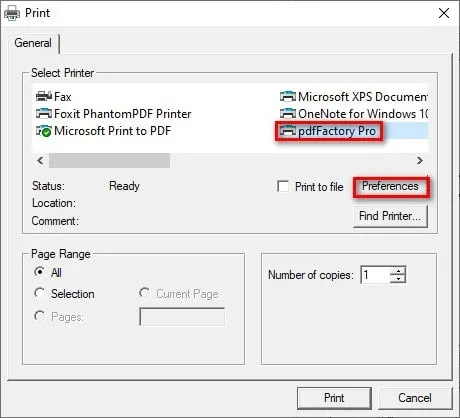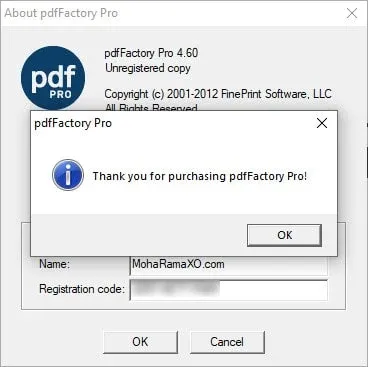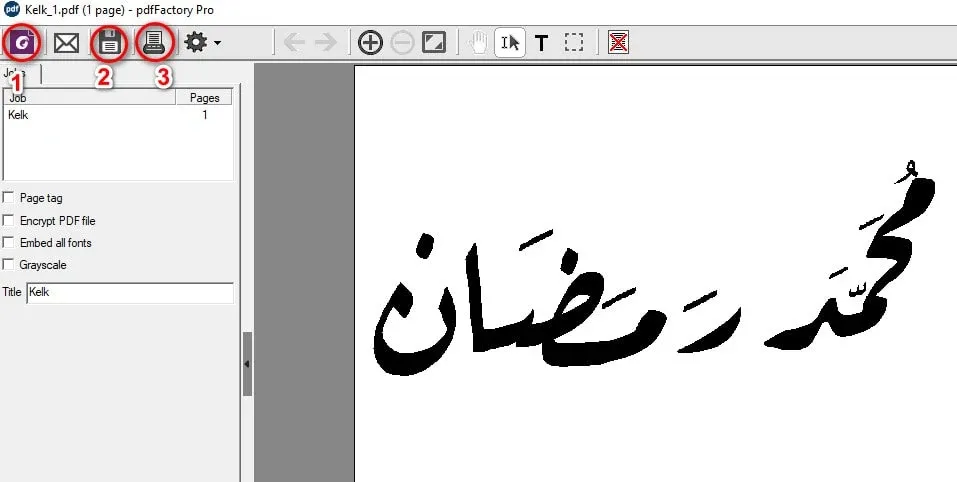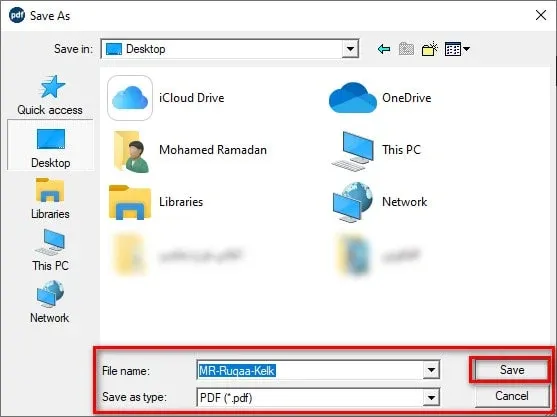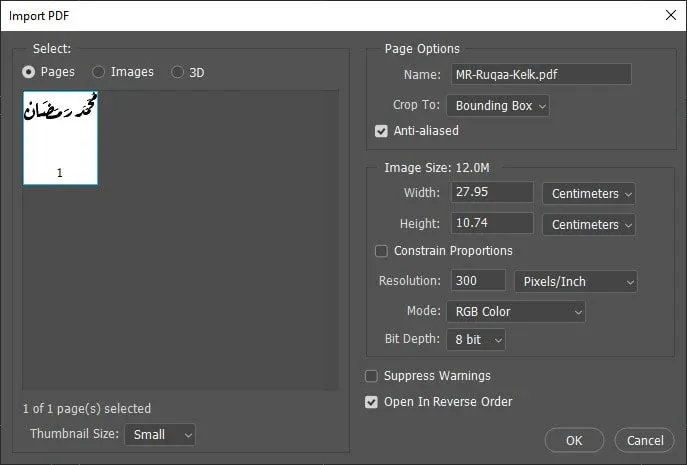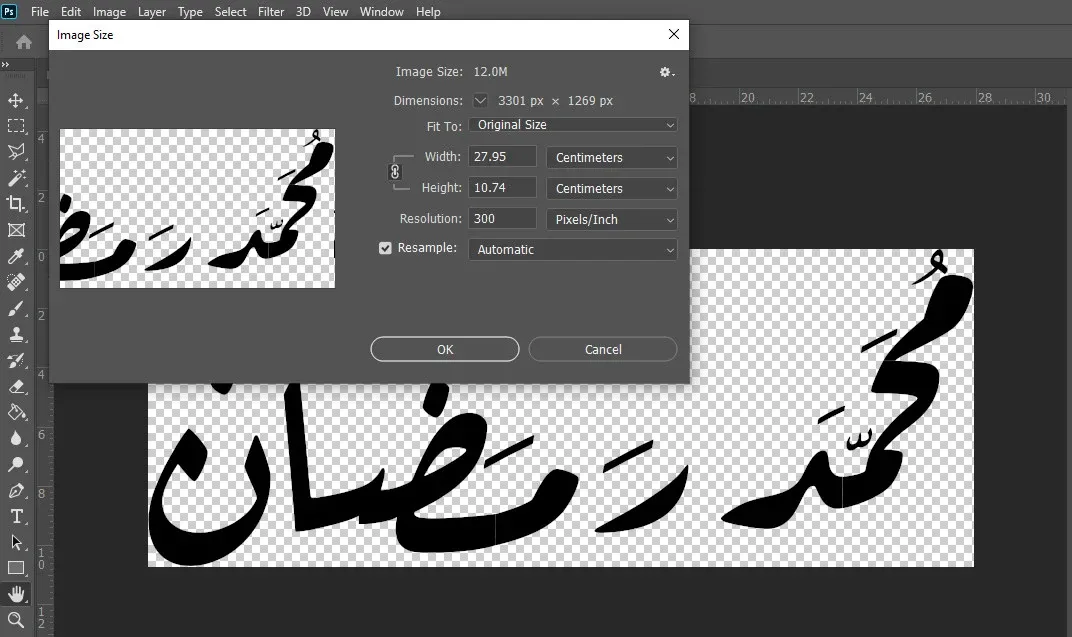تحميل وطريقة إستخدام برنامج كلك 2010 وتصدير المخطوطة للفوتوشوب بالطابعة الوهمية
 |
| تحميل وتفعيل برنامج كلك Kelk2010 وطريقة إستخدامه |
برنامج "كلك" هو تطبيق غير مجاني مُصمم للحواسيب، تم إنتاجه عام 2010 بواسطة شركة "سيناسوفت" الإيرانية. يهدف البرنامج إلى مساعدة المصممين على تحاكي رسوم الخطوط العربية الحرة بطريقة احترافية، مما يتيح للمستخدمين تجربة الشعور كما لو أنهم خطاطون محترفون في فن رسم الخطوط الحرة. ويتميز البرنامج بتوفير مجموعة واسعة من الزخارف والتشكيلات التي يمكن إضافتها إلى الخط.
تحميل وتفعيل برنامج كلك 2010
تمت مشاركة خبراء عديدون في فنون الخط العربي مع حوالى 35 خطاطًا عالميًا من تركيا والعالم العربي. تحمل كلمة "كلك" أصولًا فارسية، حيث تعني قلم الخطاط المستخدم، وبمعنى آخر، تُفسر ك "الريشة". يتيح هذا البرنامج للمستخدمين تجربة فريدة في إعادة إنتاج فنون الخط العربي بشكل إبداعي واحترافي.
المزايا الرائعة لبرنامج كلك 2010
برنامج "كلك 2010" يتمتع بميزات فريدة تجعله خيارًا مثاليًا لمصممي الخطوط والفنانين.
إليك نظرة على بعض الميزات المميزة:
سهولة الاستخدام:
يعتبر البرنامج سهلًا للغاية في التعامل. يمكنك إنشاء مخطوطات رائعة بسهولة من خلال خطوات بسيطة، مما يجعله ملائمًا للمبتدئين والمحترفين على حد سواء.
توافق مع جميع إصدارات الويندوز:
يتوافق البرنامج مع جميع إصدارات نظام التشغيل Windows، بدءًا من Windows XP وحتى الإصدارات الأحدث.
تصدير متعدد الامتدادات:
يتيح لك البرنامج تصدير أعمالك بأكثر من 12 امتدادًا مختلفًا مثل EPS وJBG وTIF وغيرها، مما يتيح لك مشاركة إبداعاتك بسهولة.
دعم للغة العربية:
يأتي البرنامج بدعم للغة العربية، مما يسهل على المستخدمين العرب فهم واستخدام الواجهة بكل يسر.
تصدير لبرامج أخرى:
يمكنك تصدير أعمالك بسهولة إلى برامج أخرى مثل الفوتوشوب والإليستريتور باستخدام الطابعة الوهمية، وسنقدم لك شرحاً مفصلًا لهذه العملية.
تشكيلة واسعة من الخطوط:
يقدم البرنامج مجموعة متنوعة من الخطوط العربية الحرة، بما في ذلك النسخ والرقعة والثلث والفارسي والديواني والكوفي، مما يوفر للمستخدم تنوعًا كبيرًا.
شرح تثبيت برنامج Kelk 2010 كلك:
عند تحميل البرنامج (الروابط بالأسفل) ستجد ايقونة البرنامج كالتالى
 |
| شرح تثبيت برنامج Kelk 2010 كلك |
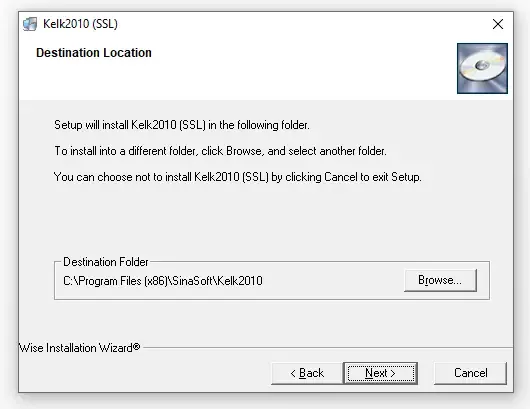 |
| شرح تثبيت برنامج Kelk 2010 كلك |
الأن قم بإختيار اللغة و إضغط Next (من الأفضل إختيار الإنجليزية)
هنا سيبدأ التثبيت كما ترى
والأن قد إنتهى التثبيت بنجاح
 |
| شرح تثبيت برنامج Kelk 2010 كلك |
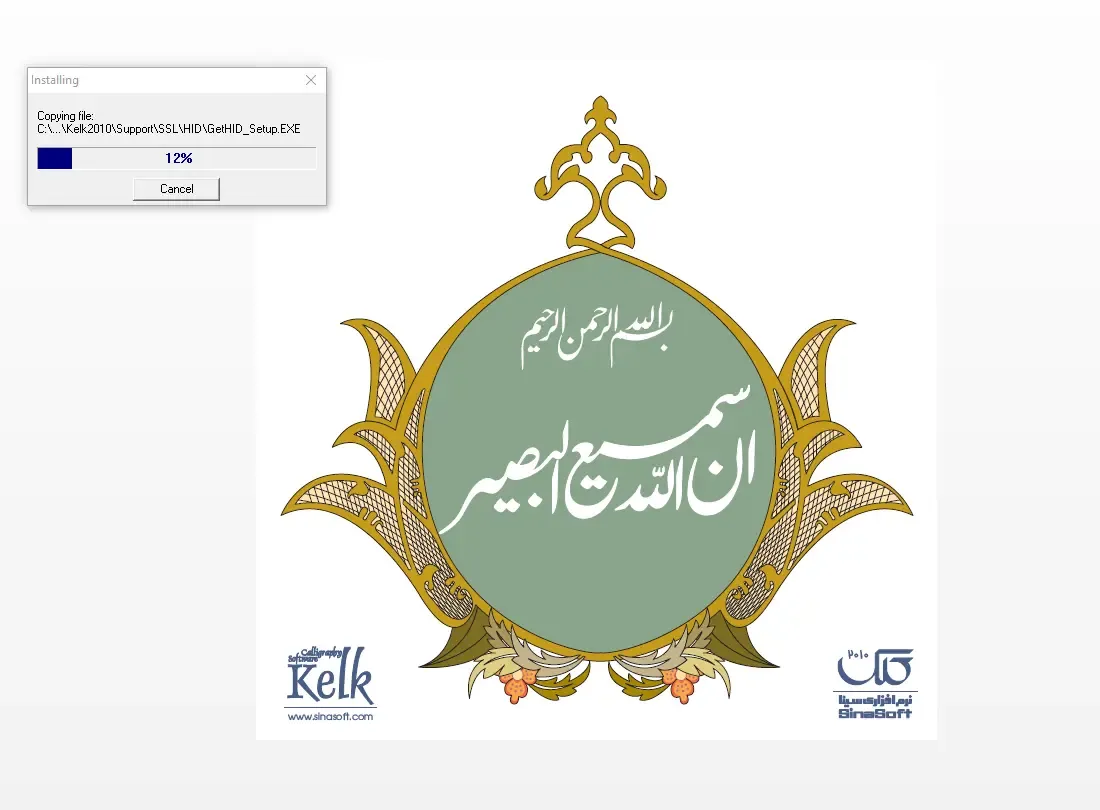 |
| شرح تثبيت برنامج Kelk 2010 كلك |
فى نفس ملف البرنامج سنجد ملف التفعيل , وسنجد الأيقونة كالأتى
نقوم بنقل ملف التفعيل إلى المسار التالى وكما موضح بالصورة
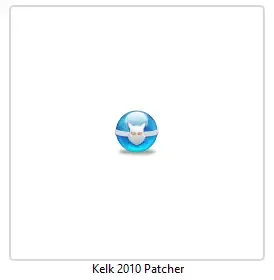 |
| شرح تفعيل برنامج Kelk 2010 كلك |
c /program files (x86)/sinasoft/kelk2010
بعد نقل ملف التفعيل سنقوم بفتح كمسئول ونضغط على زر Patch حتى تجد كلمة Done ,
 |
| شرح تفعيل برنامج Kelk 2010 كلك |
شرح إستخدام برنامج كلك Kelk 2010
الأن نقوم بتشغيل البرنامج عبر الأيقونة التالية
نضغط عليها كليك يمين Right Click ثم نختار Run as Administrator تشغيل كمسئول
 |
| تحميل برنامج kelk 2010 |
بعد كدا هنلاقى البرنامج الواجهة بتظهر قدامنا زي كدا
بعد كدا هنلاقى البرنامج فتح معانا بالمنظر دا
نضغط Ctrl + E عشان نبدأ نكتب حاجة جديدة
انا هنا مثلا كتبت اسمى وإختارت نوع الخط رقعة
وهنا كمان عملت التشكيل الصحيح لاسمى
شرح تصدير المخطوطة الى الفوتوشوب
طيب دلوقتى انا عايز المخطوطة دى على الفوتوشوب هنعمل ايه ؟
بص يا باشا هتحمل برنامج الطابعة الوهمية (الروابط بالأسفل) ودى ايقونته
هنشغل منها ونعمل تثبيت ونختار Setup زى مافى الصور
وهنا نختار اللغة الإنجليزية مثلا
نعلم علامة صح انك موافق على الشروط ونضغط Install
كدا خلاص البرنامج اتثبت هنضغط Finish
هنرجع بقى للبرنامج ونظبط إعدادات المخطوطة
يعني مثلا لو عايز اظبط مقاس الـ Artboard وهخليه A3 هنعمل كدا
ومثلا لو عايز اظبط حجم المخطوطة ومقاسها فى الـ Artboard هنعمل كدا
بس كدا دا الشكل النهائى
طريقة تصدير المخطوطة للفوتوشوب
هنا بقى أهم حتة دلوقتى هنضغط على أيقونة الطابعة Print
 |
| شرح تصدير مخطوطة برنامج كلك |
هيطلعلنا الواجهة دى نختار منها Print Setup
بعد كدا نختار PDFFactoryPRO ونضغط Preferences
من هنا نختار المقاس وجودة الصورة وتفاصيل تانية كتير بعد كدا نضغط OK
نرجع تانى للواجهة دى ونضغط Print
 |
| شرح تصدير مخطوطة برنامج كلك للفوتوشوب |
هيرجعنا لأول حاجة ظهرتلنا هندوس Print برضو
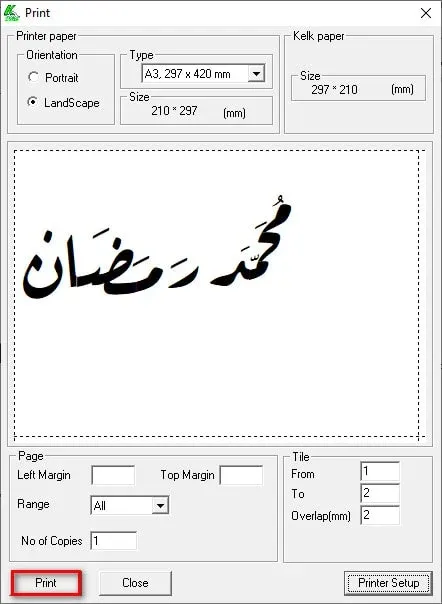 |
| شرح تصدير مخطوطة برنامج كلك للفوتوشوب |
هيفتح معانا برنامج PDFFactoryPRO هنكتب السيريال ونضغط OK
*السيريال مُرفق مع ملف البرنامج بعد التحميل*
 |
| شرح تصدير مخطوطة برنامج كلك للفوتوشوب |
هنا هيجيلنا رسالة ان البرنامج دلوقى نسخة مدفوعة
دلوقتى عندنا 3 اختيارات :
اول حاجة نفتحه عن طريق اى برنامج بيقرأ ملفات الـ pdf لو موجود عندك
تانى حاجة نحفظ الملف كأنه PDF ودا اللى هنعمله فى الشرح
تالت حاجة اننا نطبعه عادى على اى ماكينة طباعة
انا اختارت انى اعمل Save على انه PDF
هجرب افتح ال PDF دا على الفوتوشوب واظبطه مقاساته
ودا الملف بالمقاس اللى اخترناه والمخطوطة فتحت معانا على الفوتوشوب